Feedbox 컨텐츠를 Dropbox에 백업하는 방법
Feedly는 최근 새로운 기능을 도입했습니다.RSS 피드 콘텐츠를 Dropbox 계정에 저장할 수 있습니다. 이 기능을 사용하려면 Feedly에 Pro 구독이 필요하지만 5 달러면 충분합니다. 읽어.
Feedly는 Google이 Google 리더를 종료하기로 한 잔인한 결정을 내린 이래 선택한 RSS 피드 리더였습니다.
온라인 서비스와 마찬가지로항상 로그인 자격 증명을 잃어 버리거나 심지어 아이나 고양이가 컴퓨터를 엉망으로 만들고 모든 피드와 저장된 항목을 삭제하는 등의 나쁜 상황에 처하게됩니다.
Feedly / Dropbox 백업
Feedly의 좋은 사람들은그런 끔찍한 사건과 간단한 해결책을 생각해 냈습니다. 요즘 거의 모든 사람들이 Dropbox 계정을 가지고 있기 때문에 Feedly 계정에 저장된 기사, 태그가 지정된 기사 및 피드를 포함하는 OPML 파일 등 피드를 직접 Dropbox에 자동으로 실시간으로 제공하는 것이 어떻습니까?
좋은 아이디어이지만 Feedly Pro 및 Beta 사용자를 위해 예약되어 있습니다 (구독은 한 달에 5 달러부터 시작 함). 이러한 카테고리 중 하나에 해당되는 경우 기능을 활성화하는 방법은 다음과 같습니다.
이 주소로 이동하여 특정 Feedly 환경 설정을 찾으십시오.

도착하면 스크린 샷에 표시된 버튼을 클릭하여 기능을 활성화하십시오.
Dropbox에 아직 로그인하지 않은 경우 로그인하라는 메시지가 표시됩니다. 그런 다음 Feedly에 저장하기 위해 필요한 권한을 Feedly에 제공하십시오.
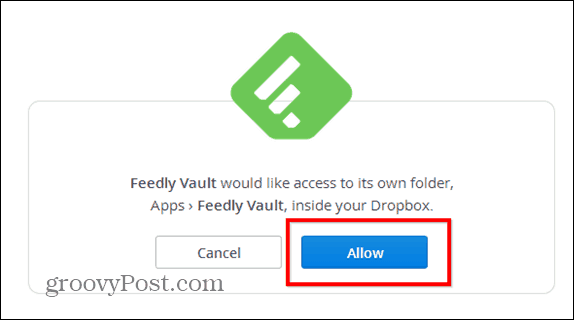
다음으로 기사를 저장할 형식을 결정한 다음 백업 시작 버튼을 클릭하십시오.
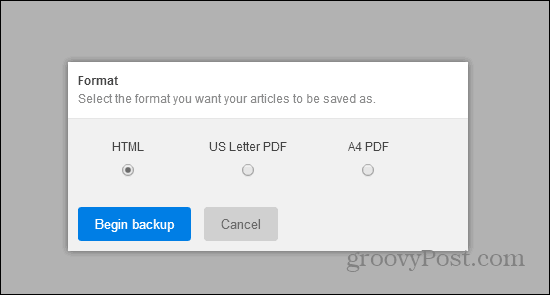
그게 다야! 이제 AppsFeedly Vault의 Dropbox에서 모든 컨텐츠를 찾을 수 있습니다.
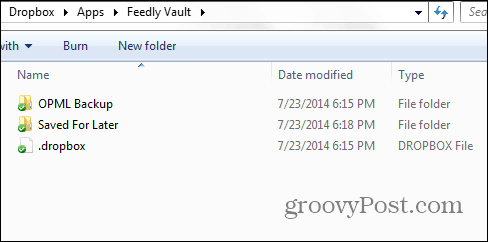
일일 정보를 얻기 위해 많은 RSS 피드를 사용하는 경우 Feedly Pro 계정이있는 경우이 편리한 백업 서비스 이상의 기능을 제공하는이 서비스는 매우 유용합니다.










코멘트를 남겨주세요